So deaktivieren Sie Tastatursounds in iOS 7 auf dem iPhone 5
Einige Leute mögen das reaktionsschnelle Klicken, das standardmäßig während der Eingabe auf ihrer iPhone-Tastatur abgespielt wird. Es kann jedoch ein störendes oder ablenkendes Geräusch sein, wenn Sie es an einem öffentlichen Ort ausführen und andere es hören.
Glücklicherweise ist dieser Sound für die Funktionsweise Ihres iPhone 5 nicht entscheidend, und Sie können den Tastaturklick-Sound in iOS 7 deaktivieren. Glücklicherweise handelt es sich nur um eine Einstellung, die Sie nach Belieben ein- oder ausschalten können, sodass Sie jederzeit zurück und gehen können Aktivieren Sie es erneut, wenn Sie es bevorzugen.
Deaktivieren Sie Tastaturklicks in iOS 7
Beachten Sie, dass dadurch der Klick-Sound der Tastatur in jeder App deaktiviert wird, die die Tastatur verwendet. Unabhängig davon, ob Sie eine Textnachricht, eine E-Mail oder eine Website-URL in Safari eingeben, werden die Tastaturklicks nicht mehr abgespielt, wenn Sie die unten beschriebenen Schritte ausführen.
Schritt 1: Tippen Sie auf das Symbol Einstellungen .

Schritt 2: Scrollen Sie nach unten und berühren Sie die Schaltfläche Sounds .
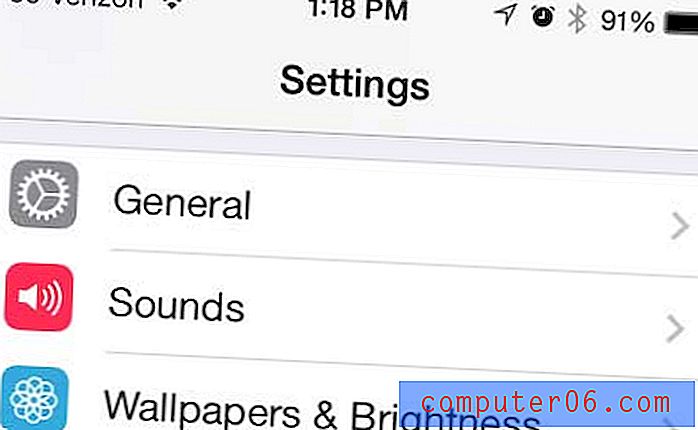
Schritt 3: Scrollen Sie zum Ende dieses Menüs und bewegen Sie den Schieberegler rechts von den Tastaturklicks von rechts nach links. Wenn die Tastaturklicks deaktiviert sind, wird der Schieberegler nicht von einer grünen Farbe umgeben.
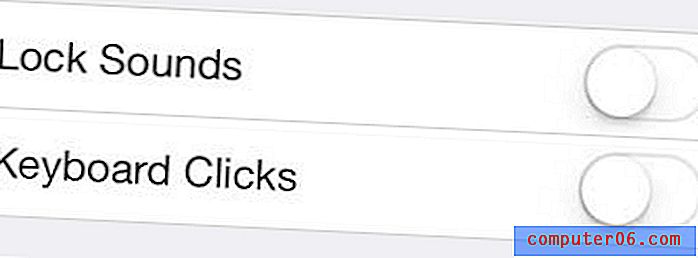
Während Sie sich in diesem Menü befinden, können Sie die Sperrgeräusche auch deaktivieren, indem Sie diesen Schieberegler ebenfalls bewegen.
Wenn Sie sich schon immer gefragt haben, wie Menschen Ihnen Textnachrichten mit Smileys und anderen winzigen Bildern senden können, lesen Sie diesen Artikel über das Hinzufügen der Emoji-Tastatur in iOS 7 auf Ihrem iPhone 5.



